Пароль – это, пожалуй, наиболее эффективное средство защиты, которое ограждает мобильное устройство и его содержимое от посторонних глаз. Устанавливать его можно на экран устройства от Android, отдельные приложения, например, SMS. Однако встречаются случаи, когда разблокировать смартфон не может собственный владелец, поскольку забыл графический ключ или пароль. Проблема распространена, поэтому разработчиками были созданы способы ее решения.
Что такое графический ключ
Графический ключ представляет собой разновидность пароля. Имеет форму фигуры, а не букв или цифр как многие привыкли видеть. Фигура может иметь любую форму, заданную пользователем: крест, треугольник, квадрат и т. д. Те, кто «больше остальных» боится потерять персональные данные, создают самые замысловатые и сложные геометрические комбинации.
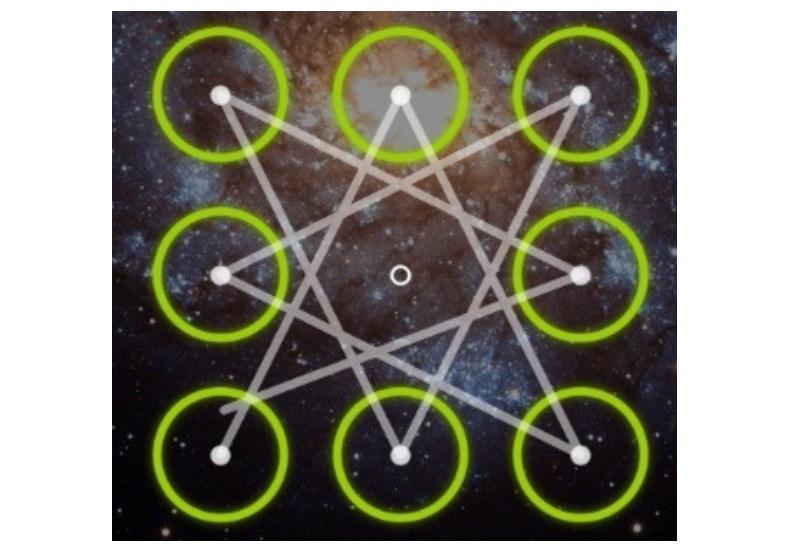
❗Как на телефоне УБРАТЬ ПАРОЛЬ экрана БЛОКИРОВКИ❗ANDROID,SAMSUNG,XIAOMI,HUAWEI,HONOR
Возможная комбинация графического ключа на Андроид смартфон
Чтобы установить графический ключ на своем мобильном устройстве, пользователю необходимо зайти в «Настройки» и перейти в раздел «Безопасность» – «Блокировка экрана. Здесь из всех предложенных вариантов надо выбрать графический ключ, на экране отобразится поле, где нужно нарисовать фигуру, состоящую не менее, чем из 4 точек. Для проверки фигуру рисуют повторно.
Важно! При использовании стандартных настроек, установленных по умолчанию, активирована разновидность пароля – слайдер. Пользователю в этом случае достаточно «замочек» на экране смахнуть пальцем вверх.
На современных гаджетах используются и другие разновидности паролей безопасности:
- сканер отпечатка пальца;
- голосовые пароли (разблокировка смартфона осуществляется конкретной командой или голосовым сообщением);
- фейсконтроль – фронтальная камера анализирует данные со снимка;
- пароль можно создать как из цифр, так и из букв;
- PIN-код – цифровой вид защиты.
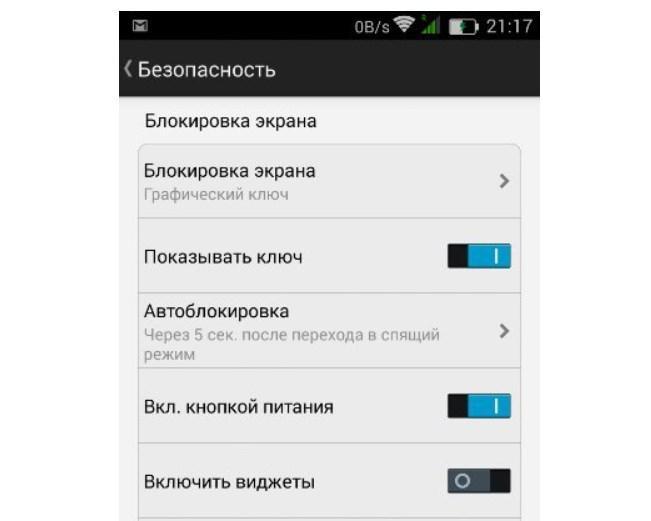
Настройки безопасности при включенном графическом ключе на Android
Как убрать графический ключ с устройства Андроид
Если пользователь помнит пароль и сложностей с доступом на Андроид устройство нет, тогда убрать графический ключ можно без проблем через настройки. Инструкция, как убрать графический ключ с Андроида в настройках, выглядит следующим образом:
- Через меню зайти в «Настройки» мобильного устройства.
- Перейти в раздел «Безопасность», среди доступных опций найти «Блокировка экрана». Нужно войти в этот пункт.
- Среди доступных вариантов создания пароля ничего не выбирать, а кликнуть просто «Нет».
В этом же разделе меню, практически аналогичным способом, пользователь при необходимости может поменять или опять установить графический пароль.
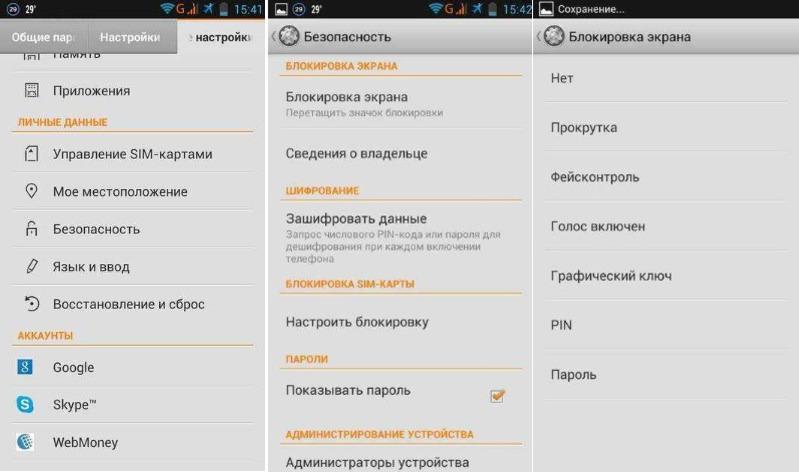
Как убрать графический ключ в Android через настройки
Как убрать ключ вводом имени пользователя и пароля аккаунта Google
Если графический ключ был забыт, то настоятельно рекомендуется воспользоваться именно этим способом, тем более сама система предложит авторизоваться через аккаунт в Google. Если устройство подключено к мобильному интернету или беспроводной сети Wi-Fi, блокировка благополучно будет снята.
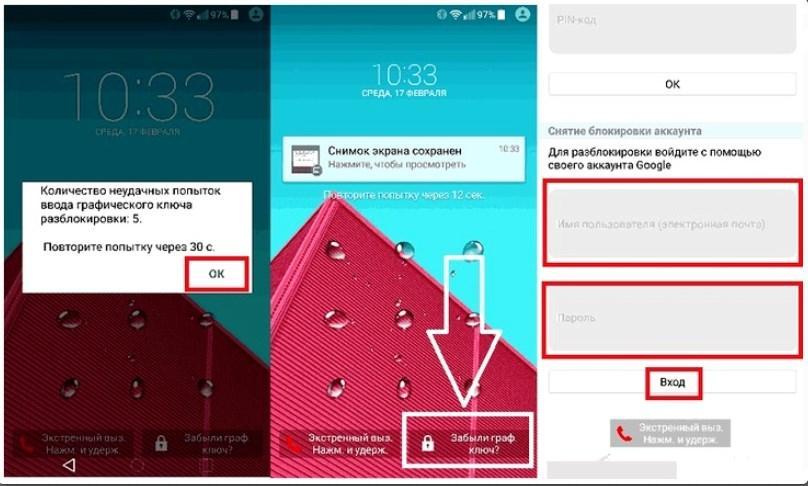
Как убрать пароль, используя аккаунт Google
Решение проблемы с помощью входящих звонков
Если позвонить на заблокированный смартфон, во время разговора с помощью некоторых клавиш можно вызвать некоторые настройки, где вручную есть возможность отключить графический пароль.
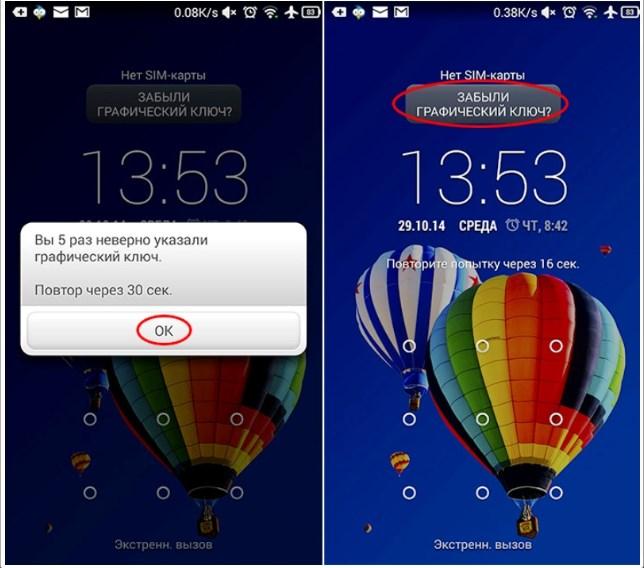
Активация экстренного вызова на Андроид смартфоне
Важно! Таким способом воспользоваться можно на мобильных телефонах не всех марок, а также версия операционной системы должна быть 2.2 и новее.
Еще можно разблокировать гаджет через экстренный вызов. Для реализации одно из главных условий – подключение к интернету. Последовательность действий выглядит следующим образом:
- Через приложение «Телефон» активировать экстренный вызов.
- Ввести комбинацию *#*#7378423#*#*.
- Через сервисное меню нажать Service Test – Wlan.
- Подключиться к беспроводному интернету и авторизоваться в системе Google под своим аккаунтом. Через настройки аккаунта отключить ключ доступа.
Через экстренные звонки можно отключать графический ключ в любых мобильных устройствах.
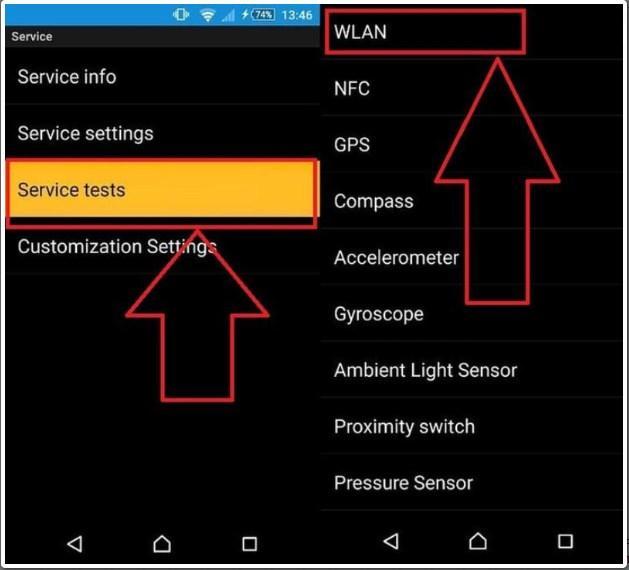
Как подключиться к беспроводному интернету через заблокированный смартфон
Использование разрядки АКБ
Через стандартный набор инструментов операционной системы можно убрать ключ доступа в момент отображения на экране оповещения о предельном остатке заряда аккумуляторной батареи.
Важно! Использовать это метод можно обладателям любой марки телефонов с любой версией операционной системы.
Во время отображения оповещения необходимо успеть нажать на кнопку «Использование батареи», а уже через этот раздел перейти к основным настройкам. Основная задача при реализации способа не упустить момент, особенно если аккумуляторная батарея разряжается достаточно быстро.
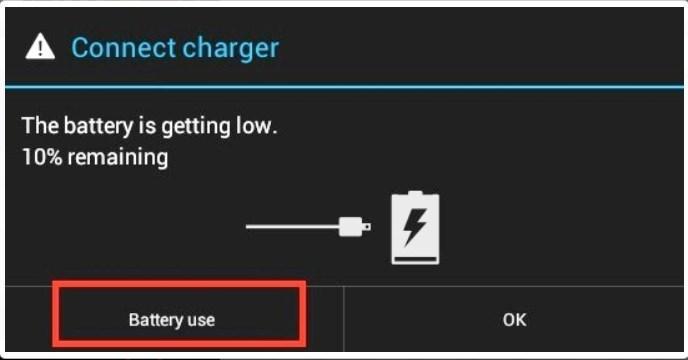
Оповещение о разрядке аккумуляторной батареи
Как удалить графический ключ на Андроиде с помощью компьютера
Еще есть один способ, как отключить графический пароль на Андроиде, но для его реализации пользователю понадобится компьютер или ноутбук. Для удаления графического ключа с системы телефона необходимо избавиться от файла gesture.key. Для этого нужно подключить девайс к ПК через режим накопителя, это позволит с компьютера войти в системный раздел и удалить файл.
Алгоритм действий имеет следующий вид:
- Мобильное устройство подключается к компьютеру с активированным режимом отладки по USB.
- На ПК запускается предварительно установленная утилита АDB.
- В командную строку необходимо ввести следующий код:
- db shell cd /data/data/com.android.providers.settings/databases
- sqlite3 settings.db;
- updаtе systеm sеt vаluе=0 where name=’lock_pattern_autolock’;
- updаtе systеm sеt vаluе=0 where name=’lockscreen.lockedoutpermanently’;
- quit.
В завершение пользователь должен перезагрузить свое мобильное устройство. Способ эффективный и надежный, но в реализации для многих неудобный.
Производителями марки телефонов HTС способ удаления ключа доступа через ПК был предусмотрен сразу. Пошаговый порядок действий выглядит так:
- На свой компьютер установить программу НТС Sync.
- Сопрячь мобильное устройство с компьютером, используя USB-шнур.
- Через ПК установить на заблокированный телефон приложение Screen Lock Bypass.
- Перезагрузить гаджет.
Обратите внимание! У обладателей смартфонов от Sony есть и альтернативный способ избавиться от графического ключа. Для этого на ПК необходимо установить программу PC Companion. Скачать и установить его можно с официального сайта службы техподдержки.
Как изменить графический ключ на устройствах Андроид
Если пароль, установленный пользователем, сложный или, напротив, слишком легкий его не обязательно выключать, можно просто сменить.
Стирать старый и устанавливать новый ключ следует согласно следующей инструкции:
- Через настройки на своем мобильном устройстве зайти в раздел «Безопасность».
- В разделе «Безопасность» с помощью специальных встроенных инструментов можно заблокировать экран гаджета и изменить геометрическую фигуру графического ключа. Для этого в разделе меню «Блокировка экрана» достаточно тапнуть на подпункт «Графический ключ».
- Чтобы отключить старый пароль и установить новый, нужно на экране ввести комбинацию, а затем повторить дважды. Кликнуть «Готово», чтобы изменения вступили в силу.
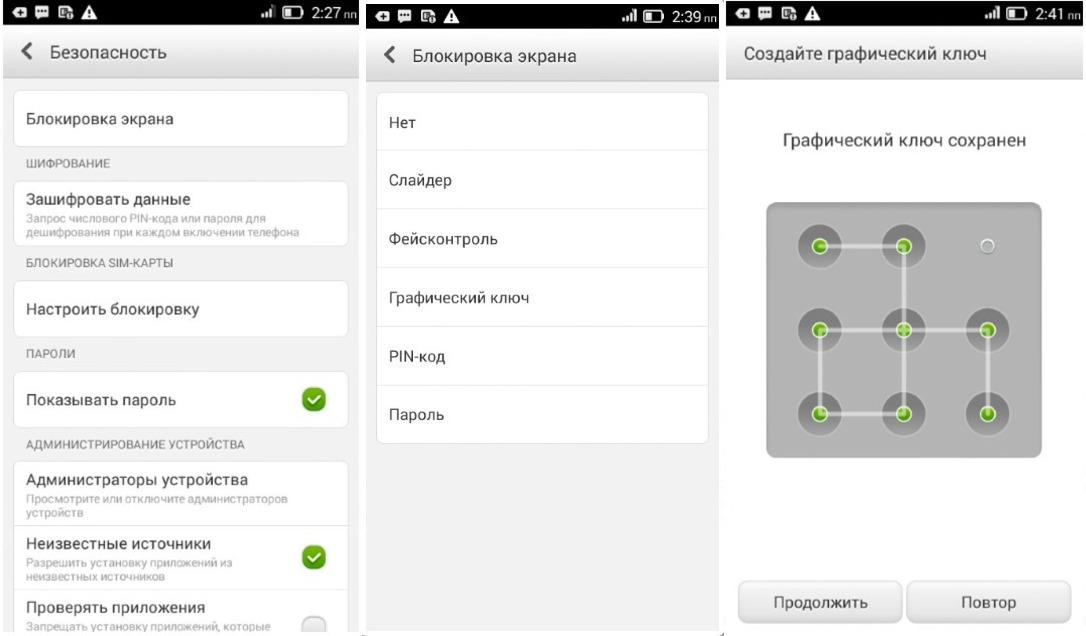
Как отключить или изменить графический код на Андроид смартфоне
Как предотвратить проблему случайной блокировки устройства Андроид
Есть универсальный способ, который способен предупредить появление проблемы в виде блокировки телефона. Речь идет об установке SMS Bypass. Снять блокировку после установки данного приложения можно с помощью обыкновенного SMS-сообщения. Настроить утилиту можно так:
- Установить в операционной системе права суперпользователя (ROOT-права).
- Скачать и установить непосредственно само приложение. Найти его можно на платформе Play Market или на официальном сайте разработчиков.
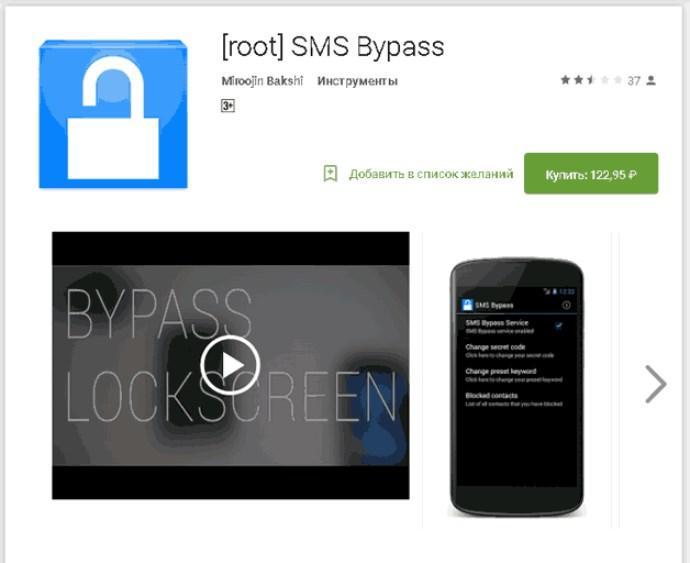
Как выглядит интерфейс приложения SMS Bypass
Установление системы защиты на своем смартфоне или планшете на операционной системе Android – это вынужденная мера, которая оградит личную информацию от посторонних лиц и злоумышленников, которые могут использовать данные против владельца. Потеря пароля еще не повод для паники. Убирать и сменять графический пароль на смартфонах с операционной системой Android можно несколькими способами. Все они просты в реализации и эффективны, главное, следовать инструкции, с которой можно также ознакомиться на официальном сайте Android или производителя гаджета.
Источник: mirinfo.ru
Что делать, если забыли пароль от смартфона на OC Android: три проверенных способа
Пароль на телефоне стоит практически у каждого из нас. Однако, несмотря на то, что используем мы его достаточно часто, всё равно иногда происходит так, что пароль просто-напросто забываем. Но иногда это случается в результате непреднамеренных действий детей или шутки наших друзей. В данной ситуации не следует паниковать поскольку восстановить доступ к устройству, конечно, можно.
Как это сделать вы узнаете в сегодняшней статье. Итак, давайте начинать!

Воспользуйтесь функцией Smart Lock
У владельцев телефонов на ОС Android имеется возможность пользоваться функцией Smart Lock, которая многим пришла по вкусу, поскольку позволяет автоматически разблокировать телефон без пароля. Однако, чтобы пользоваться всеми «плюшками» функции Smart Lock, ее необходимо предварительно включить и задать определенные настройки. Стоит учитывать, что если телефон заблокирован и вы забыли пароль, а функция не была включена и настроена, то воспользоваться данным способом вы, к сожалению, не сможете.
Функция Smart Lock позволяет телефону оценить безопасность условий вокруг пользователя и определить, необходимо ли ему блокировать устройство или нет. Говоря простыми словами, если выполняются определенные условия заданные в настройках, то телефон разблокируется автоматически. Например, в условиях вы указали, что когда вы находитесь дома или ваши умные часы подключены по Bluetooth, то телефон на OC Android автоматически раблокируется и для этого не нужен пароль. Поэтому если вы забыли пароль, то чтобы разблокировать телефон достаточно выполнить заданные условия в настройках Smart Lock. Все очень просто.
Если функция Smart Lock в вашем телефоне не активирована, то для этого необходимо:
- Первое, необходимо зайти в настройки телефона, где необходимо выбрать пункт » Экран блокировки»;
- После нажимаем на Smart Lock и вводим свой пароль;
- Выбираем один из методов разблокировки устройства. Я использую для этого свои умные часы, это достаточно удобно, поскольку не нужно каждый раз вводить пароль для разблокировки экрана.
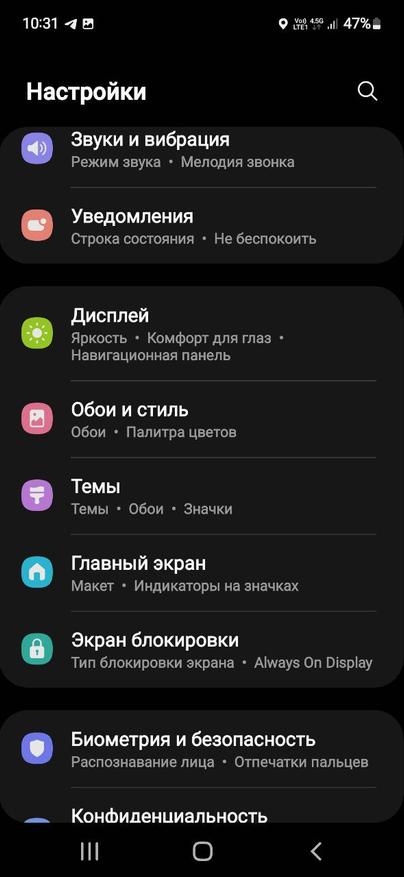
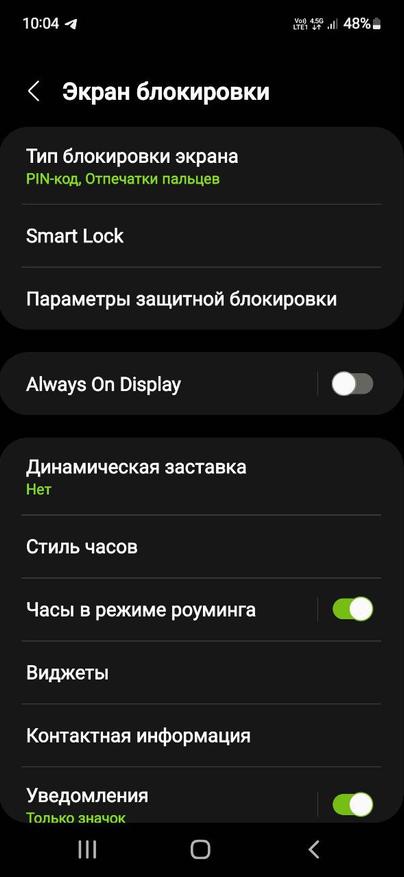
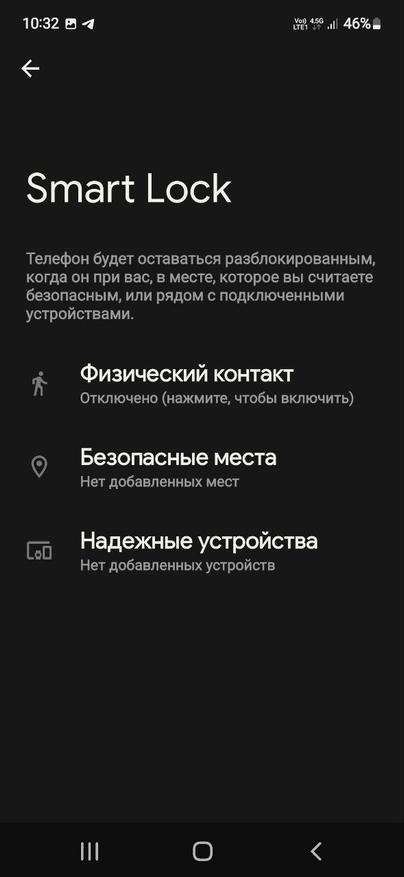
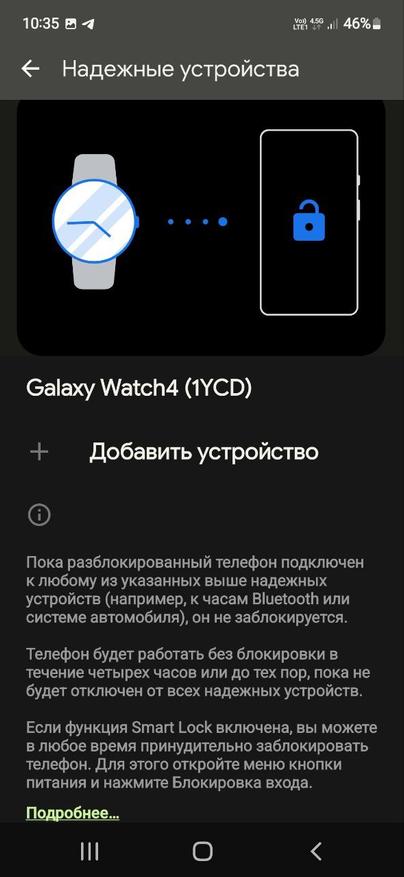
Обойдите защиту с помощью Google
Чтобы воспользоваться вторым способом разблокировки телефона, необходимо помнить пароль к учетной записи Googlе, которая используется на вашем устройстве. Большинство пользователей пользуется функцией автосохранения паролей на компьютере, если вы входите в их число, то даже если на протяжении длительного времени не заходили в свою учетную запись Googlе, и не помните пароль, то функция автосохранения паролей напомнит его вам. Если нет, то к сожалению без пароля к учетной записи вы не сможете воспользоваться данным способом.
Далее, все что вам необходимо для разблокировки телефона — это перейти на страничку сервиса Find My Device, который позволяет удаленно управлять устройствами Android. Используя данный сервис вы сможете найти, позвонить, заблокировать или разблокировать устройство.
Для этого необходимо:
- Перейти на страницу сервиса Find My Device;
- Войти в учетную запись Google, которая используется на вашем устройстве;
- Ваше устройство обнаружится автоматически, если этого не произойдет, то нужно будет выбрать из списка ваших устройств на Android необходимое вам устройство;
- После выбрать пункт «Очистить устройство»;
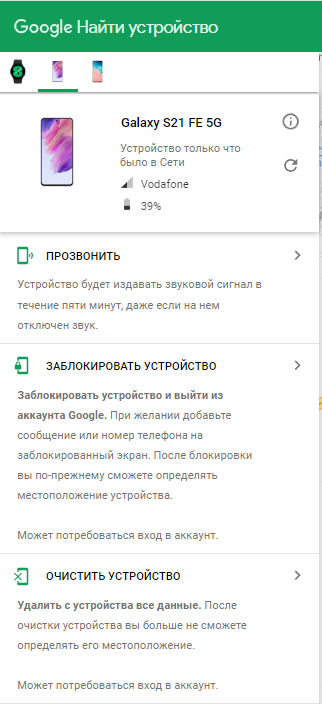
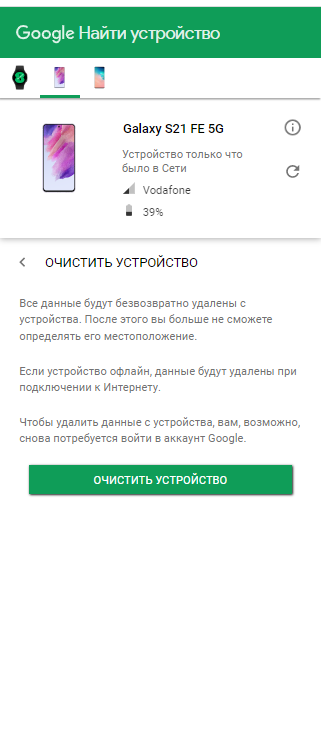
- Подтвердите сброс настроек. Все данные будут безвозвратно удалены с устройства.
Несмотря на то, что данный способ с одной стороны кажется достаточно простым у него есть свои недостатки:
- Необходимо помнить пароль к своему аккаунту Google, к которому подключен ваш телефон. Однако, если он автоматически сохранен на вашем компьютере с этим проблем не возникнет;
- Cбросить настройки возможно только при условии, если аккумулятор вашего телефона не разряжен;
- Телефон должен быть подключенный к интернету, в противном случае сервис не сможет отыскать ваше устройство и соединиться с ним. Однако, если у вас дома есть Wi-Fi или в телефоне стоит Sim-карта с подключенным интернетом, то проблем не возникнет.
Сбросьте телефон до заводских настроек с помощью кнопок
Если другие варианты не дают результата, то можно воспользоваться последним методом, с помощью которого вы сможете сбросить настройки телефона до заводских с помощью режима Recovery — скрытый режим, вшитый в большинство Android-устройств. Однако, следует учитывать, что при этом вы потеряете все файлы и данные в вашем телефоне. Восстановить все можно будет в том случае, если вы прежде создавали резервные копии содержимого, в противном случае восстановить файлы будет невозможно.
Чтобы активировать режим, то для большинства моделей необходимо зажать кнопку включения и увеличения громкости во время включения телефона, в других моделях необходимо дополнительно зажать кнопку Bixby. В любом случае лучше погуглить, как войти в режим Recovery конкретно на вашей модели телефона. После на экране вашего телефона появится меню, в котором нужно перейти в пункт Wipe Data Factory Reset и нажать Reboot system now. После завершения всех манипуляций вы сможете восстановить резервную копию данных если она у вас имеется или настроить ваш телефон как новый.
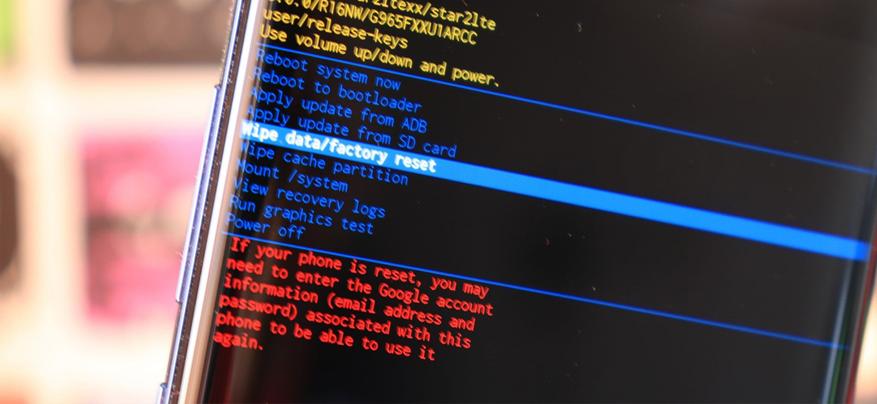
Вывод
Если вы забыли свой пароль от телефона в этом нет ничего страшного и восстановить доступ к своему устройству вы можете. В этом вам помогут методы, которые мы рассмотрели в сегодняшней статье. Главного не паниковать и трезво оценивать сложившуюся ситуацию. Кроме того, рекомендуется периодически создавать резервные копии ваших данных в телефоне.
Чтобы вы в случае сброса настроек до заводских вы смогли восстановить все свои данные. В любом случае если у вас что-то не получается вы всегда можете обратиться к специалистам по интересующему вас вопросу. Если у вас есть проверенный способ как разблокировать телефон на Android, поделитесь, пожалуйста, в комментариях с другими читателями. На этом все. Всем спасибо за внимание.
Источник: www.ixbt.com
Как снять блокировку экрана на смартфоне HUAWEI (honor)?


.
Блокировка экрана смартфона полезна тем, что позволяет оградить от несанкционированного доступа к информации, хранящейся на мобильном устройстве.
Но по разным причинам может возникнуть необходимость отключения экрана блокировки.
Поэтому нужно обусловить, что далее пойдёт речь только для настоящих владельцев смартфонов. Как говорится в знаменитой фразе из телефильма: «Воров прошу не беспокоиться!».
А как убрать блокировку экрана на телефоне Хуавей (Хонор)?
Порядок снятия блокировки экрана на смартфоне HUAWEI (honor):
Рассмотрим порядок отключения на примере, когда текущая разблокировка экрана производится с помощью графического ключа или отпечатка пальца.
1. Запускаем приложение «Настройки» телефона.
2. Входим в раздел «Безопасность и конфиденциальность».

3. Далее в разделе «Безопасность и конфиденциальность» выбираем «Блокировка экрана и пароли».
4. Выбираем пункт «Пароль».

5. В разделе «Пароль» выбираем пункт «Нет».
6. Для дальнейших действий нас попросят ввести пароль в виде графического ключа. Чертим ключ известный только вам, соединяя минимум 4 точки.

7. После этого на экране появляется окно с запросом для подтверждения «Отключить защиту устройства». Нажимаем на кнопочку «ОТКЛЮЧИТЬ».

8. Теперь экран блокировки телефона отключен. И для активации экрана телефона пароль вводить уже не нужно.

Порядок включения автоматической блокировки экрана смартфона описан в статье «Как заблокировать экран смартфона HUAWEI (honor)?». Для перехода к статье нажмите здесь.
8 комментариев к “Как снять блокировку экрана на смартфоне HUAWEI (honor)?”
Что мне делать, если забыл графический пароль на honor 9litte, при этом не высвечивается «забыл графический пароль», но мне надо оставить все данные на телефоне.
SabitovAdmin
Здравствуйте.
Извините за задержку.
Надпись «Забыли графический ключ» появится в случае 5 неудачных вводов графического ключа.
Если вы использовали 5 попыток, то тогда чтобы не делать «Сброс до заводских настроек» прочитайте следующую статью https://androidp1.ru/8-sposobov-razblokirovat-graficheskiy-klyuch-android/ .Удачи.
С уважением.
Александра
Добрый день! Как снять мне функцию блокировки экрана смартфона Huawei, если в окошке Пароли кнопка «Нет» заблокирована и написано, что отключение этой функции запрещено администратором, политикой шифрования или хранилищем учетных данных? Куда нажать надо, подскажите, пожалуйста!
SabitovAdmin
Здравствуйте.
Извините за задержку.
Это может возникнуть в нескольких случаях.
Чаще всего помогает удаление сертификатов. Более детально вы можете познакомится в статье на следующем сайте: http://lifehacki.ru/zapreshheno-administratorom-politikoj-shifrovaniya-ili-xranilishhem-uchetnyx-dannyx/
С уважением.
Подскажите пожалуйста что делать если на телефоне распознование лица но опознание не проходит. Дети налазили в телефоне поменяли буквально все настройки и как теперь убрать распознование лица?
SabitovAdmin
Здравствуйте.
Через Настройки телефона:
Настройки -> Безопасность и конфиденциальность -> Разблокировка распознаванием лица -> Вводите графический пароль -> Удалить данные лица.
С уважением.
Добрый день! Как отключить всплывающие периодически(через 10-15 минут)уведомления о том, что можно при помощи отпечатка разблокировать экран в Huawei P9 litt 2017 ?
SabitovAdmin
Здравствуйте.
Надпись о разблокировке экрана с помощью отпечатка пальцев должна быть только на экране блокировки. Если она появляется самопроизвольно в другом месте, то тогда попробуйте перегрузить телефон (выключить, а после включить телефон) и очистить память телефона (Настройки -> Память -> Очистка памяти -> Очистить.)
С уважением.
Рубрики
- Акции Сравнение
- Ответы https://h-helpers.ru/kak-snyat-blokirovku-ekrana-na-smartfone-huawei-honor/» target=»_blank»]h-helpers.ru[/mask_link]